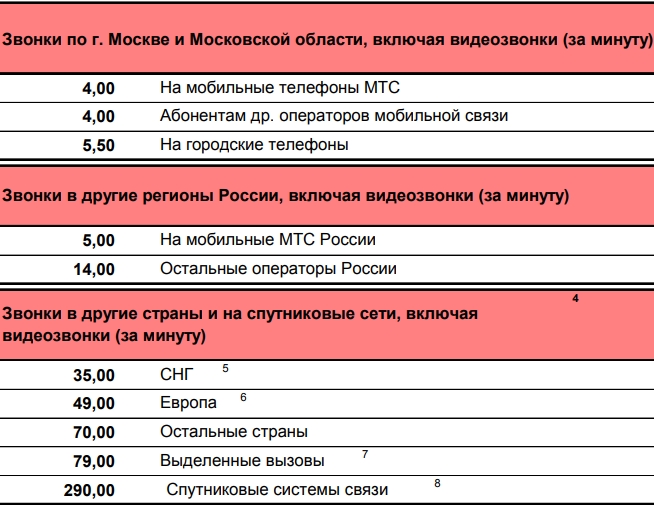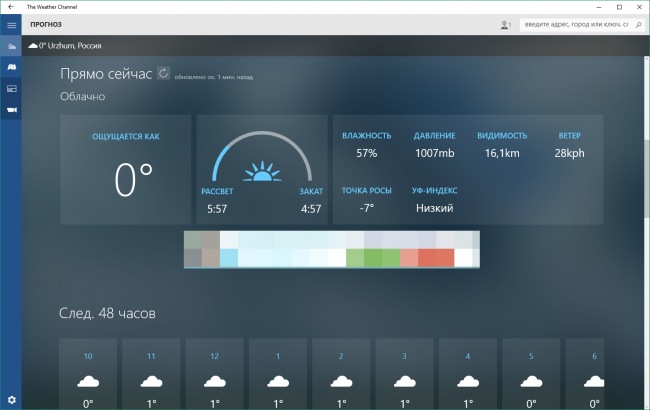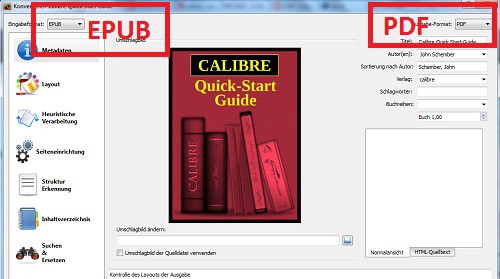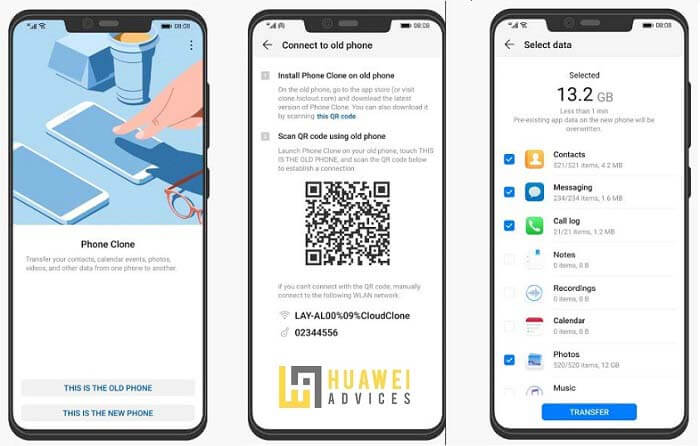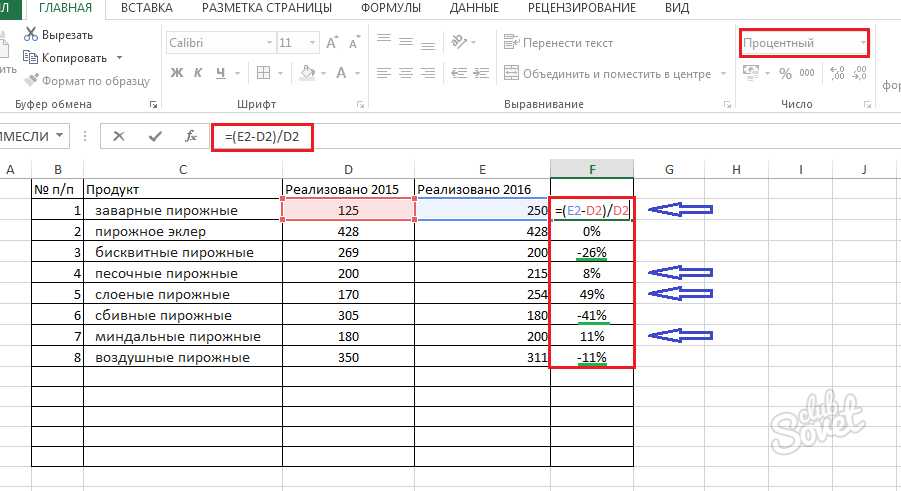Как синхронизировать наушники f9 tws между собой беспроводные
Как сбросить и синхронизировать беспроводные наушники между собой?
Эта статья – подробная инструкция, в которой я покажу как выполнить сброс беспроводных наушников до заводских настроек и синхронизировать наушник между собой. Речь пойдет о беспроводных Bluetooth наушниках формата TWS (полностью беспроводные наушники, когда правый и левый наушник соединяются между собой по Bluetooth). Помимо плюсов, которые есть у TWS наушников (удобство использования, компактность), у них есть одна проблема – рассинхронизация наушников. Так как правый и левый наушник соединяются между собой по Bluetooth, то не редко эта связь по какой-то причине теряется и играет только один наушник. Например, может играть только правый, а левый перестает работать. Или наоборот, правый наушник не работает и не подключается, а левый работает.
Эта проблема касается практически всех беспроводных TWS наушников. Просто на каких-то моделях она проявляется чаще, а на каких-то реже. Как правило, это зависит от производителя, качества, цены и использования наушников. На тех же AirPods такой проблемы практически нет. А какие-то дешевые китайские наушники приходится сбрасывать до заводских настроек и синхронизировать чуть ли не каждый день, так как рассинхронизация происходит очень часто.
Беспроводных TWS наушников на рынке очень много. Как популярные модели от проверенных производителей, так и китайские наушники сомнительного качества стоимостью в несколько долларов. Но проблема с рассинхронизацией (когда перестает играть один наушник) случается в обеих случаях.Я сталкивался с этой проблемой на разных моделях. Эта инструкция подойдет для всех наушников формата TWS. В том числе для Xiaomi Redmi AirDots, Xiaomi Earbuds Basic, i30, i12, i11, i10, i9s, i7s, Motorola Verve Buds, Samsung Galaxy Buds, Huawei Freebuds, Defunc True Go, Nokia Power Earbuds, Pixus Drum, OPPO, Realme, Xiaomi QCY, Xiaomi Haylou, JBL и других.
Почему происходит рассинхронизация наушников и зачем делать сброс?
Если вам эта информация не нужна, вы можете сразу перейти к решениями (ниже в этой статье).
Большинство TWS наушников работают следующим образом: есть главный наушник, ведущий (в зависимости от модели, может быть левый или правый) и есть второй наушник, ведомый. Когда мы достаем наушники из кейса, наушники синхронизируются между собой по Bluetooth. Второй наушник (который ведомый) подключается к главному (ведущему). После чего главный наушник мы уже подключаем к телефону, компьютеру и т. д. Есть модели наушников, где в качестве главного может выступать как правый наушник, так и левый.
Рассинхронизация очень часто происходит в процессе неправильного подключения наушников. Когда мы к телефону, или другому устройству подключаема не главный наушник, а ведомый. Например, когда хотим использовать только один наушник. После этого наушники не могут соединиться между собой и работает только один. А на устройстве, в списке Bluetooth устройств могут отображаться два наушника. Иногда в имени может быть указана буква, которая указывает на правый и левый наушник (например, "имя_R", "имя_L").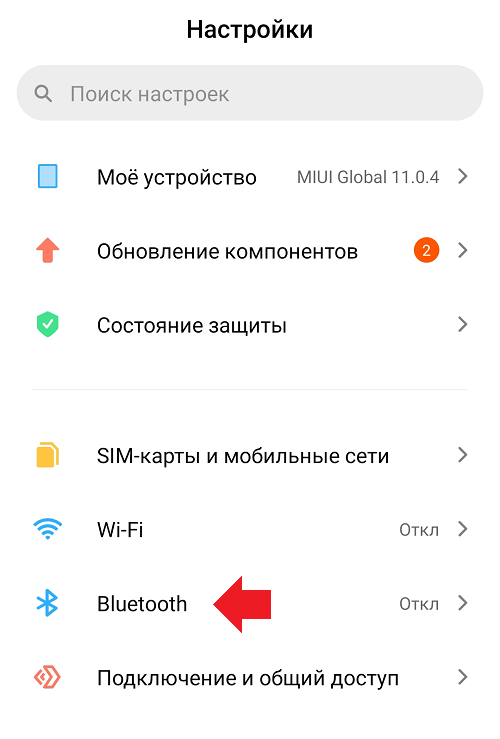 Скриншот для примера (у вас может быть другая ситуация):
Скриншот для примера (у вас может быть другая ситуация):
После этого можно подключать один наушник, но не оба вместе. Точнее подключить можно оба, но играть будет один. Что нас конечно же не устраивает.
Бывает, что рассинхронизация TWS наушников проиcходит из-за какого-то сбоя, когда мы не кладем наушники в зарядной бокс после использования, используем один наушник, или после полной разрядки. Проблема с рассинхронизацией, как правило, никак не связана с устройством. Будь то компьютер на Windows, телефон на Android, или iPhone.
Сброс настроек TWS наушников позволяет выполнить повторную синхронизацию. Мы удаляем их на устройствах к которым подключали, делаем сброс настроек, включаем, и наушники синхронизируются между собой и начинают работать в паре. Это, как правило решает, все проблемы с синхронизацией и подключением. Так же этот способ можно применить когда наушник просто отвалился, не горит индикатор и не реагирует на нажатие кнопки.
Как сделать сброс беспроводных TWS наушников?
Делается это в два шага:
- Нужно удалить (забыть) наушники на устройствах, к которым они были подключены.
 Это обязательный шаг независимо от производителя и модели наушников.
Это обязательный шаг независимо от производителя и модели наушников. - Сделать сброс кнопкой на наушниках или на кейсе. Кнопка может быть как механическая, так и сенсорная. Обычно нужно зажать кнопку на кейсе или наушниках (на правом и левом одновременно) и подержать ее 20-50 секунд. Но в зависимости от модели способ может отличаться. Дальше в статье я более подробно покажу несколько популярных способов.
Шаг 1
Открываем настройки Bluetooth на телефоне, планшете, ноутбуке или другом устройстве и удаляем наушники из списка сопряженных устройств (забыть это устройство). Показываю на примере iPhone. На Android устройствах это выглядит примерно так же.
На компьютерах удалить наушники можно в параметрах Bluetooth.
Удалите наушники на всех устройствах, которые есть поблизости и к которым они были подключены. Если в списке отображаются оба наушника (например, с "_L" или "_R" в названии), то удалите оба.
Шаг 2
Сброс настроек кнопкой.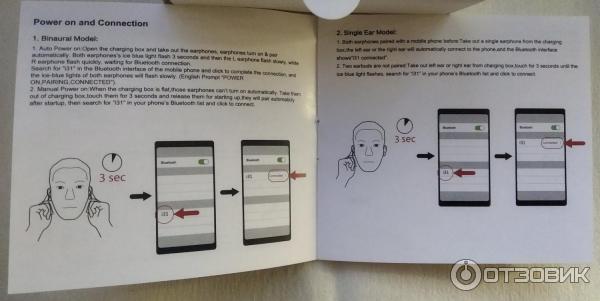
Если у вас есть инструкция конкретно для ваших наушников, то там скорее всего описан процесс сброса настроек. Даже если инструкция на языке которого вы не знаете, то можете перевести ее с помощью телефона (просто навести камеру, через тот же переводчик от Google). Вам не придется пробовать разные варианты и искать нужные комбинации.
Способ 1: универсальное решение
Это решение подходит для большинства подобных наушников. Я показываю на примере Xiaomi Redmi AirDots и Earbuds Basic.
- Зарядите наушники.
- Достаем оба наушника из кейса и берем их в руки.
- Зажимаем кнопки (механические или сенсорные, это зависит от модели) примерно на 5 секунд. Обычно загорается красный индикатор и гаснет. Отпускаем кнопки.
Это мы выключили наушники. Звуковой сигнал "Power Off". На некоторых моделях этот шаг можно пропустить. - Снова одновременно зажимаем кнопки на наушниках и держим их примерно 20-50 секунд. Время, через которое произойдет сброс и как себя в этот момент будут вести индикаторы зависит от конкретной модели.
 Бывает по-разному. Но как правило, сначала мигает белый индикатор, а затем несколько раз поочередно мигает синий/красный (белый/красный) индикатор.
Бывает по-разному. Но как правило, сначала мигает белый индикатор, а затем несколько раз поочередно мигает синий/красный (белый/красный) индикатор.
Для уверенности держим кнопки нажатыми около минуты. - Кладем наушники в кейс на 10 секунд.
- Достаем наушники из кейса и ждем, когда они синхронизируются между собой (как правило, индикатор начинает мигать (белым, синим/красным, синим - это зависит от конкретной модели) только на одном наушнике, на главном). Это значит, что наушники готовы к подключению.
Если индикаторы на наушниках не будут мигать, то зажмите кнопки на 5 секунд, чтобы включить их. - Заново подключаем наушники к своему телефону, или другому устройству. Фото для примера. У вас может быть другое имя наушников и другой телефон.
- Если с первого раза не получилось – обязательно попробуйте еще несколько раз.
Способ 2: делаем сброс зажав кнопки в кейсе
На тех же Xiaomi Earbuds (на обновленной, или более старой версии, не знаю), которые у меня, сброс происходит только в том случае, когда мы зажимаем кнопки на наушниках и при этом они находятся в кейсе.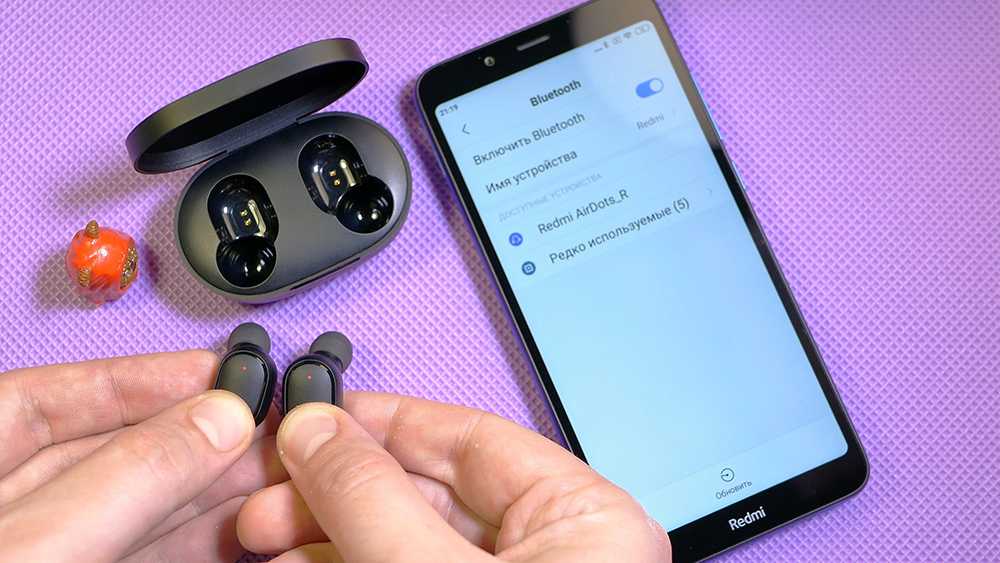 Не извлекая наушники из кейса! Если универсальный способ у вас не сработал, и конструкция позволяет зажать кнопки когда правый и левый наушник в кейсе, то попробуйте этот способ.
Не извлекая наушники из кейса! Если универсальный способ у вас не сработал, и конструкция позволяет зажать кнопки когда правый и левый наушник в кейсе, то попробуйте этот способ.
- Зарядите наушники.
- Не извлекая наушники из кейса зажмите кнопки и держите их примерно 30 секунд.
В этот момент смотрите на индикаторы. На моих Xiaomi Earbuds где-то секунд 5 индикаторы горят красным, затем несколько раз мигают белым, затем активно мигают белым/красным, загораются еще раз красным, гаснут и снова горят красным. По времени это занимает 15-20 секунд. - Извлеките наушники из кейса и дождитесь синхронизации левого и правого наушника между собой.
- Выполните подключение к устройству по Bluetooth.
Способ 3: кнопка на кейсе
На некоторых TWS наушниках сброс нужно делать кнопкой на кейсе. На тех же AirPods, или Xiaomi Mi AirDots Pro. Я так понимаю, этот способ чаще всего встречается на дорогих моделях.
- Подзарядите наушники хотя бы на 10-20%.

- Положите оба наушника в кейс.
- Зажмите кнопку на кейсе и держите ее 20-40 секунд.
Обратите внимание на индикатор. На AirPods, например, сброс происходит после того, как несколько раз индикатор мигнет оранжевым цветом. Но не забывайте, что на разных наушниках – по-разному.
Подробная инструкция для AirPods: подключаем AirPods к iPhone: не видит, не подключаются, не работает один наушник.
Способ 4: если кнопки сенсорные
Если у вас на наушниках сенсорные кнопки, то сброс делается примерно так же, как и в случае с обычными кнопками. Для примера возьмем Xiaomi QCY T3, Xiaomi Haylou GT1. Инструкция подойдет для разных наушников с сенсорными кнопками.
- Подзаряжаем наушники.
- Извлекаем их из кейса.
- Зажимаем сенсорную кнопку на наушниках (иногда нужно зажать только на одном) на 5 секунд, чтобы они выключились. Обычно загораются красным и гаснут.
- Зажимаем сенсорные кнопки и держим их 20-40 секунд. Обычно мигает красный/белый индикатор, но не на всех моделях.
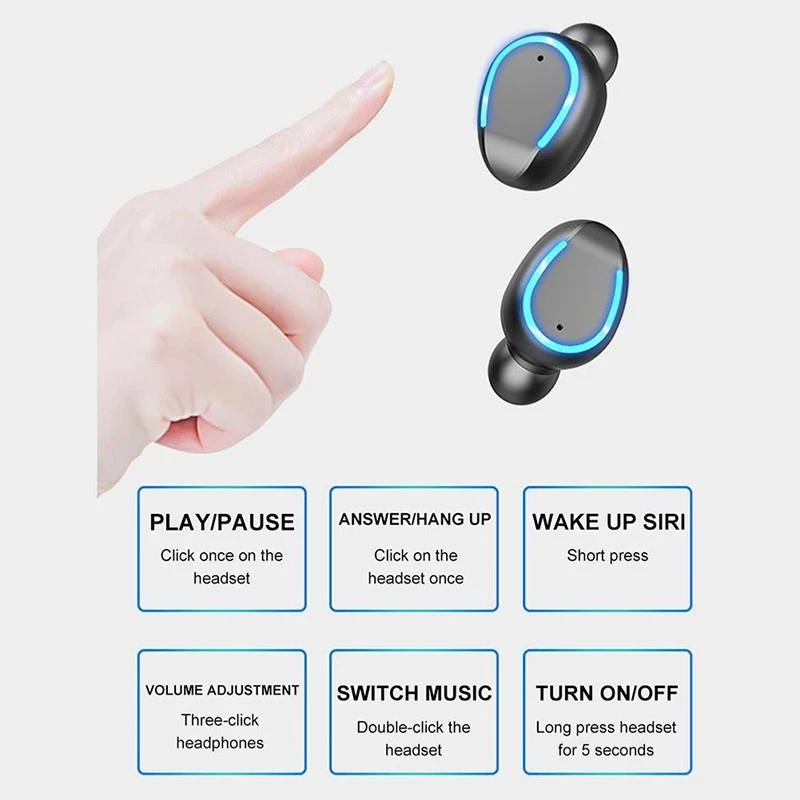
Или так (на примере хорошей копии AirPods): - Кладем наушники в кейс и закрываем его. Достаем наушники и ждем секунд 5 пока они синхронизируются. Если они не включаться автоматически, то зажмите сенсоры на 5 секунд.
- Все готов, можно подключать!
Иногда на наушниках с сенсорными кнопками для сброс параметров нужно несколько раз нажать на сенсор. Например, сделать 4 нажатия по сенсорной панели. На Motorola Vervebuds 100, например, нужно один раз коснутся сенсорной панели, после чего зажать ее и не отпускать 5 секунд.
Способ 4: на примере TWS I7s
Завалялись у меня очень дешевые китайские наушники I7s. Решил показать еще на их примере. Если я правильно понял, то на них вообще не нужно делать Reset. Просто включаем наушники подержав кнопки секунд 5 и они автоматически соединяются между собой. После чего на одном наушнике индикатор активно мигает красным/синим. Это значит, что их можно подключать. Нашел информацию, что главный наушник назначается двойным нажатием на кнопку. Но возможно на более старых или новых моделях, или на i9s, i10, i11, i12, i30 это все работает иначе.
Но возможно на более старых или новых моделях, или на i9s, i10, i11, i12, i30 это все работает иначе.
- Достаем наши I7s или похожую модель из кейса.
- Выключаем их удерживая кнопки нажатыми на протяжении 3-5 секунд (горит красный индикатор и гаснет).
- Зажимаем одновременно кнопки и держим их секунд 30.
- Включаем наушники удерживая кнопки несколько секунд.
- После синхронизации подключаем их к телефону.
Важный момент: не всегда получается с первого раза. Обязательно попробуйте повторить несколько раз. Если описанные выше способы не работают, у вас наушники ведут себя иначе, то опишите в комментариях проблему, почему не работает сброс и укажите модель наушников. Постараюсь подсказать решение.
Синхронизация беспроводных наушников
Наушники формата TWS синхронизируются между собой автоматически, как только вы достаете их из кейса, или включаете с помощью кнопок. Это при условии, что вы решили проблему рассинхронизации сделав сброс настроек.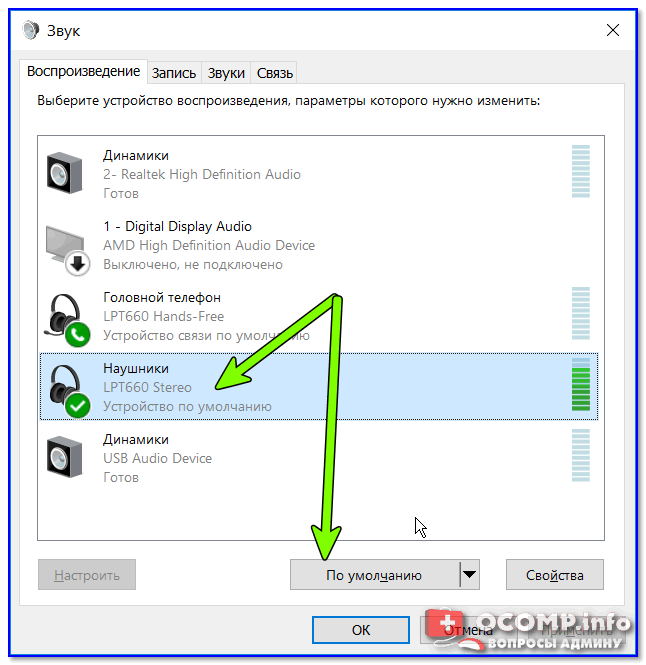
Если вы достали наушники из кейса и на одном, или на обеих наушниках не горит и не мигает индикатор, то зажмите кнопку на 5 секунд для включения. Или положите наушники в кейс и достаньте их снова.
Чаще всего это работает так:
- Достали оба наушника из зарядного футляра, и/или включили наушники с помощью кнопок (обычно нужно держать 2-5 секунд).
- Индикаторы сразу активно мигают на обеих наушниках.
В этот момент идет процесс синхронизации наушников между собой. - Если они были синхронизированы, то индикатор продолжает мигать только на одном наушнике.
В некоторых случаях на втором наушнике индикатор может мигать один раз в несколько секунд. Это говорит о том, что наушники готовы для подключения к телефонам, компьютерам и т. д. - Подключаем TWS наушники по Bluetooth к нашему устройству.
- После соединения должны работать оба наушника.
Выводы
Потеря соединения между наушниками, когда работает только одно ухо в большинстве случаев успешно решается сбросом настроек и повторной синхронизацией. Процесс восстановления заводских настроек и повторной синхронизации может немного отличаться в зависимости от производителя и модели беспроводных раздельных наушников.
Процесс восстановления заводских настроек и повторной синхронизации может немного отличаться в зависимости от производителя и модели беспроводных раздельных наушников.
Если вы внимательно посмотрели эту статью, применили все инструкции, и вам не удалось восстановить работу наушников, тогда напишите о своей проблеме в комментариях. Обязательно укажите модель наушников, расскажите что с ними не так, почему не получилось починить их по инструкции и если необходимо – прикрепите фото. Я обязательно отвечу и постараюсь вам помочь!
Не забывайте делиться своим опытом и полезными советами! Всего хорошего!
Как синхронизировать наушники между собой
Разберёмся как синхронизировать наушники между собой, чтобы были подключены оба, левый и правый. Эта инструкция отвечает на вопрос, что делать если один из TWS наушников перестал подключаться ко второму или к телефону? Три шага ниже помогут подключить оба наушника к смартфону или компьютеру.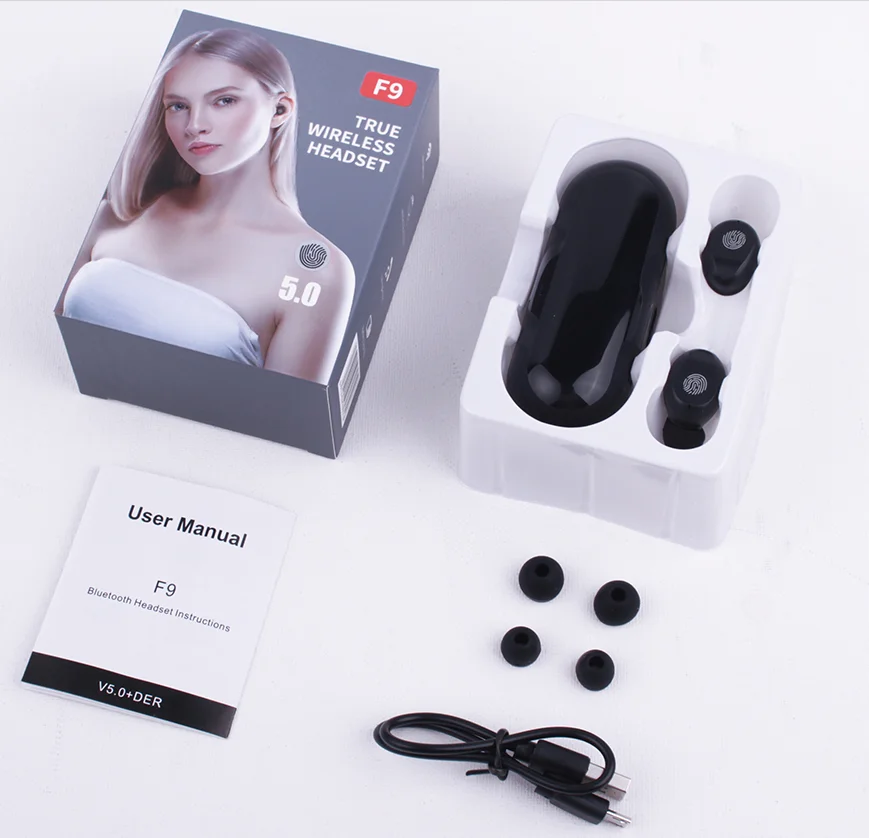 Синхронизация двух наушников займёт 3 минуты.
Синхронизация двух наушников займёт 3 минуты.
Инструкция актуальная для наушников Airpods, Самсунг, Redmi Airpods, Хонор и других TWS моделей.
⭐ Лучшие беспроводные TWS наушники (2023): ℹ️ Синхронизация наушников (как подключить оба наушника) – 3 шага:- Убираем наушники в кейс.
- Отменяем сопряжение наушников со всеми ближайшими устройствами.
- Сбрасываем наушники до заводских настроек.
- Если вам нужно не восстановить сопряжение наушников между собой, а хотите узнать как правильно подключить наушники к телефону, прочитайте нашу специальную инструкцию.
- Если же вас интересует именно то, как подключить второй наушник, прежде всего убедитесь, что он заряжен и работает в принципе – посмотрите на индикацию на нём.
- А если вы просто хотите отдельно подключить левый наушник, переходите сразу ниже.
Как подключить 2 наушника (синхронизировать) - видео
💼 1. Убираем наушники в кейс
Почему наушник не подключается к наушнику (не работает один наушник)? Причин может быть несколько. Но, как говорится, семь бед – один reset. Для начала пробуем простой вариант. Суть в том, чтобы выключить оба наушника и поставить их на зарядку.
- Убираем наушники в кейс. Они должны выключиться.
- Некоторые китайские наушники не выключаются автоматически, когда находятся в кейсе, поэтому их нужно выключить нажав (зажав) кнопки (сенсоры) на них. И после этого убрать в кейс.
- В кейсе наушники должны начать заряжаться. Некоторые, опять же, китайские бюджетные модели не «встают на зарядку» автоматически. Для этого нужно нажать кнопку на кейсе.
- Если сомневаетесь, выключите наушники принудительно.
Как это сделать, написано в инструкции для конкретной модели. Чаще всего для этого нужно зажать на 3-5 секунд кнопки\сенсоры на обоих наушниках.
Как подключить наушники друг к другу, если они рассинхронизировались? Просто уберите в кейс \ выключите их. После включения (когда достаём из кейса) они уже нормально связываются друг с другом. Если не помогло, переходим ко второму шагу.
📴 2. Отменяем сопряжение наушников со всеми ближайшими устройствами
На телефоне это в «шторке»: удерживаем значок Bluetooth и переходим в настройки. Либо открываем настройки – Bluetooth. Находим там свои наушники, нажимаем «шестерёнку» и внизу – отменить сопряжение.
На iOS примерно так же: выбираем свои наушники в устройствах Bluetooth и нажимаем «забыть это устройство». На компьютере аналогично: настройки, устройства Bluetooth – удалить устройство.
Отменяем сопряжение наушников на всех устройствах вокруг (к которым они могут подключиться автоматически). И делаем это для всех устройств в списке с названием вашей модели с любыми дополнительными пометками (L, R и т.п.).
Возможно, что вы увидите в списке устройств 2 названия ваших наушников с приставками L и R. Например, Mifo O5_L и Mifo O5_R. Это значит, с телефоном синхронизированы оба наушника по-отдельности. А большинство современных TWS, особенно бюджетных, связываются с источником последовательно: телефон подключается к главному наушнику, а он уже ко второму. И если случилось так, что есть отдельное соединение для второго наушника, это может быть причиной проблемы. Он подключается к телефону, но не может создать в таком состоянии пару с главным.
После этого сопрягаем наушники с телефоном заново, как это сделать – написано в нашей подробной инструкции. Если это не решило проблему, переходим к следующему шагу.
⭐ Лучшие беспроводные наушники (2023):🔨 3. Сбрасываем наушники до заводских настроек
Подключение двух наушников должно восстановиться после полного сброса настроек до заводских. Лучше всего обратиться к инструкции для своих наушников. Она должна быть в комплекте. Или можно посмотреть на сайте производителя. Ниже универсальная схема действий, которая подойдёт для любой модели.
Прежде чем производить это действие, убедитесь, что наушники и кейс заряжены хотя бы на 30%. А лучше – зарядите полностью.
- Достаём оба наушника из кейса и выключаем их принудительно, как было описано выше. Этот пункт актуален для наушников которые выключаются кнопкой на корпусе. Если есть кнопка на кейсе, то Вам сюда.
- После этого зажимаем кнопки\сенсоры на обоих наушниках на 10-60 секунд. Обычно это 10-20 сек.
- Сначала наушники включатся, продолжаем удерживать.
- Должен быть какой-то сигнал о том, что наушники сброшены. Обычно это особый цвет или мигание индикаторов на них. Например, когда наушники включились, индикаторы мигнули красным, продолжаем держать и они замигали фиолетовым.
- После сброса наушники обычно автоматически выключаются. Убираем их в кейс и достаём от туда. Либо включаем вручную.
- Заново синхронизируем с нужным устройством.
Huawei Freebuds Pro кейс сбоку, кнопка
Если у ваших наушников есть кнопка на кейсе, которая отвечает за сопряжение по Bluetooth, то, возможно, ей же и производится сброс настроек:
- Убираем наушники в кейс. У некоторых моделей для сброса крышка должна быть открыта, у других – закрыта. Попробуйте оба варианта.
- Зажимаем кнопку на кейсе на 8-20 секунд.
- Дожидаемся индикации. Могут замигать диоды на наушниках или индикатор на самом кейсе как-то «просигнализирует».
- Синхронизируем заново (как в первый раз) с нужным устройством.
Есть ещё один довольно редкий вариант: нужно зажимать кнопки\сенсоры на наушниках, как в первом случае, но при этом наушники находятся в кейсе. То есть, они сразу выключены, стоят на зарядке в кейсе и мы так же зажимаем на них кнопки и ждём индикации. После чего достаём из кейса и заново подключаем к телефону.
🛠️ 4. Если ничего не помогло – служба поддержки / сервисный центр / ремонт
Сопряжение наушников между собой не получилось – никак не синхронизируются
Если после всех действий, вопрос, как подключить второй наушник, не решён, и упорно работает только один, самое время обращаться за дополнительной помощью. Если есть служба поддержки у производителя, нужно начать с неё, там могут знать особенности конкретной модели.
👂 5. Как подключить 1 наушник (левый)
Если у ваших наушников ведущий – правый, а хочется послушать отдельно левый, то для него нужно установить отдельное соединение. Для этого нужно достать его из кейса и следовать нашей инструкции по подключению. Только учтите, что именно это и может послужить причиной того, что наушники не синхронизируются, как упомянуто выше.
💎 True wireles наушники на Aliexpress:Сейчас уже довольно много моделей, наушники в которых подключаются параллельно. И в них всё просто: как подключить второй наушник? Так же, как первый. Просто достаём из кейса нужны и он подключается автоматически, если уже было произведено общее сопряжение.
- QCY T5
- Xiaomi Redmi AirDots S
F9 Bluetooth Наушники Руководство пользователя
F9 Bluetooth Warebuds
F9 Bluetooth Warebuds
Спецификация наушников
- Название продукта: F9
- . AVRCP 1.6, SPP 1.2 и PBAP 1.0
- Чипсет: BT8832A
- Рабочее расстояние: 10 м
- Время разговора: 5–6 ч (1 полная зарядка)
- Время воспроизведения музыки: 5–6 ч (1 полная зарядка)
- Время работы в режиме ожидания: 650 ч (с чехлом для зарядного устройства)
- Частота: 2402–2480 МГц
- Тип батареи: 3,7 В, >50 мА литиевая батарея
- Время зарядки: 1–2 ч
Спецификация корпуса зарядного устройства
- Входной ток: 5V 1A
- 0007
Как пользоваться наушниками:
- Убедитесь, что в зарядном футляре есть электричество.
Если зарядное устройство разряжено, полностью зарядите его; означает отсутствие питания.)
- Выньте два наушника из чехла для зарядки и наденьте их на левое и правое ухо соответственно. Наушники автоматически включатся и автоматически соединятся (голосовая подсказка: питание включено, левый канал, правый канал, ожидание подключения).
- Включите Bluetooth на телефоне и нажмите на имя пары подключения «F9» для подключения (голосовая подсказка «Подключено»).
Как выполнить сопряжение
Подогреватель При первом использовании наушников или в течение длительного времени без использования зарядите зарядный чехол и наушники перед этим. Храните их в беспрепятственном и эффективном месте в пределах 10 метров. . В противном случае он может застрять и отключиться.
Описание индикатора:
- Зарядка наушников: Поместите наушники в чехол для зарядки и накройте его для зарядки. Индикатор наушников : Горит красным при зарядке, и горит красным при полной зарядке.
Зарядный чехол мигает зеленым, а индикатор гаснет после зарядки.
- Зарядка зарядного чехла: Для зарядки подключите USB-разъем 5 В/1 А к зарядному порту. Во время зарядки средняя цифра на дисплее подставки для зарядки указывает мощность зарядного устройства. Когда число отображается как «100», батарея полностью заряжена. Световой индикатор зарядного устройства: Зарядка мигает зеленым светом, а после зарядки индикатор гаснет.
- Зарядка на мобильный телефон; 3 Зарядите мобильный телефон: подключите USB-кабель к USB-порту футляра для зарядки мобильного телефона. Световой индикатор зарядного футляра: во время зарядки индикатор загорается зеленым цветом, а при полной зарядке выключается.
Как работать:
Нажмите и удерживайте сенсорную многофункциональную кнопку в течение 3 секунд или выньте ее из зарядного чехла, наушники включатся автоматически Выключение: Нажмите и удерживайте сенсорную многофункциональную кнопку в течение 5 секунд (светодиодный индикатор загорится красным и останется гореть постоянно), чтобы выключить устройство, или сразу поместите наушники обратно в чехол для зарядки, наушники автоматически станут красными и автоматически выключатся.Ответить и повесить трубку: Когда приходит телефон, коротко нажмите сенсорную кнопку один раз, ответьте на звонок, коротко нажмите сенсорную кнопку один раз, когда вызов завершится Siri: нажмите и удерживайте правый наушник или левый наушник в течение 1 секунды, вы услышите «DU», отпустите, и начнется голосовое управление телефоном. Siri поддерживает только СЛЕДУЮЩАЯ/ПРЕДЫДУЩАЯ Песни: Двойной щелчок по правому наушнику (П), воспроизводится следующая песня, двойной щелчок по левому наушнику, воспроизводится предыдущая песня Громкость +/-: Непрерывно нажмите на правый наушник 3 раза, чтобы объем; нажмите и удерживайте левый наушник 3 раза, чтобы уменьшить громкость, или вы можете отрегулировать громкость напрямую на телефоне. Режим одного наушника: Когда основной наушник (правый) и дополнительный наушник (левый) не подключены, извлеките один из наушников отдельно из зарядного чехла. Наушник предлагает «включить», затем в течение 3 секунд мигает синий индикатор — красный и синий индикаторы мигают попеременно, откройте функцию Bluetooth мобильного телефона, найдите устройство Bluetooth и нажмите «Подключить», отобразится «Bluetooth Connected».
в правом верхнем углу экрана телефона, и на наушнике появится сообщение «Подключено», или при ручном управлении одним наушником повторится описанная выше операция.
Примечание: одноразовое использование
Основной наушник (правый) Имя Bluetooth: F9 дополнительный наушник (левый) Имя Bluetooth: F9 L Повторное использование: наушники были подключены к мобильному телефону — откройте телефон Bluetooth , и выньте два наушника из чехла для зарядки, без каких-либо операций они автоматически подключатся к телефону. Если вы используете другой телефон, вам необходимо выполнить действия, описанные в инструкции по эксплуатации. Специальное примечание: Два наушника хорошо сопряжены перед упаковкой, но если они не могут быть соединены должным образом из-за некоторых неправильных операций, пожалуйста. выполните следующие действия, чтобы повторно соединить наушники. Выключите два наушника, затем одновременно нажмите кнопку двух наушников и не отпускайте ее в течение примерно 10 секунд, замигают синие огни ---> попеременно замигают красные и синие огни --> отпустите --> два наушника находятся в состоянии сопряжения , и они готовы к поиску по телефону.
Примечание. Эта операция также очищает запись команды между телефоном и наушниками, поэтому вам необходимо удалить запись сопряжения Bluetooth перед телефоном, а затем снова выполнить поиск соединения.
Уход и техническое обслуживание:
- Во избежание неправильной работы, вызванной столкновением, поместите наушник в чехол для зарядки, прежде чем положить его в карман
- Не используйте абразивные чистящие средства для очистки наушников Bluetooth.
- Не подвергайте наушники Bluetooth чрезмерному нагреванию.
- Не подвергайте наушники длительному воздействию палящего солнца.
- Не оставляйте наушники Bluetooth вблизи источника огня.
- Не роняйте, не ударяйте, не царапайте, не скручивайте, не ударяйте, не раздавливайте и не опускайте в воду.
- Держите подальше от магнитов, приборов и динамиков при использовании наушников Bluetooth.
- Не подвергайте наушники Bluetooth воздействию экстремальных температур (используйте диапазон рабочих температур окружающей среды от -10°C до 55°C)
- Не подвергайте наушники Bluetooth воздействию влаги.
- Если вы не используете наушники Bluetooth в течение длительного времени, полностью заряжайте их и заряжайте один раз в неделю, чтобы продлить срок службы наушников Bluetooth.
Руководство по безопасности:
- используйте стандартное зарядное устройство 5 В (4.9-5,5 В)
- Не размещайте зарядный футляр и наушники Bluetooth рядом с легковоспламеняющимися взрывчатыми веществами.
- Не разбирайте зарядный футляр и наушники Bluetooth и не вставляйте в изделие другие предметы во избежание повреждения изделия или причинения вреда вам.
Серьезное предупреждение:
Не используйте этот продукт во время зарядки. Для зарядки изделия используйте адаптер, указанный производителем. Не разбирайте встроенную литиевую батарею. Не допускайте контакта металла с электродом или короткого замыкания. Не прикасайтесь к аккумулятору и не сжимайте его во избежание попадания во влажную или горячую (> 60 ° C) среду.
Гарантийный талон на товар (подробности о гарантии)
- С даты покупки до трехмесячного гарантийного периода, если машина выйдет из строя, техник подтвердит, что неисправность возникла при нормальном использовании, а также бесплатный ремонт и замену запасных частей.
будет обеспечен.
- Компания откажет в гарантийном обслуживании в следующих случаях; a、Изделие подвергалось неправильному обращению, небрежному использованию или было случайно вызвано стихийными бедствиями или техногенными катастрофами. b、Изделие ремонтируется и модифицируется нетехническим персоналом компании. c、Номер корпуса продукта был преобразован, изменен или удален. d、 Продукт не предоставляет инструкции по установке в соответствии с оригинальной фабрикой.
- В-третьих, бесплатное обслуживание, предоставляемое этим гарантийным талоном, не включает аксессуары к продукту, а также другие украшения и другие предметы.
- Компания не несет ответственности за любые прямые или косвенные убытки или повреждение оборудования.
- Содержание данного гарантийного талона может быть изменено без предварительного уведомления.
Гарантийный талон
Гарантийный талон, заполните и сохраните его в безопасном месте
Детали упаковки:
Часто задаваемые вопросы и решения
сообщите об этом объявлении
Часто задаваемые вопросы
Как включить наушники?
Нажмите и удерживайте кнопку «M» в течение 5 секунд, пока красный и синий индикаторы не замигают попеременно.
Как отключить наушники?
Нажмите и удерживайте кнопку «M» в течение 5 секунд, пока красный и синий индикаторы не замигают попеременно.
Как подключить наушники?
После включения Bluetooth нажмите на имя пары подключения «F9» для подключения (голосовая подсказка «Подключено»).
Как отключиться от наушников?
Нажмите на имя пары подключения «F9» и нажмите «Отключить» (голосовая подсказка «Отключено»).
Как пользоваться голосовыми командами?
После подключения можно использовать голосовые команды. Например, вы можете сказать «позвонить 1234567890», и тогда он наберет 1234567890. Вы также можете сказать «ответить», «отклонить», «повторный набор», «повесить трубку» и т. д. (голосовая подсказка).
Как подключить F9беспроводные наушники?
Откройте Bluetooth на своем смартфоне, найдите [F9] и начните сопряжение с беспроводными наушниками [Volce-подсказка: второе устройство подключено].
Выньте наушники из чехла для зарядки, оба наушника автоматически синхронизируются друг с другом. Затем наушники автоматически подключатся к последнему подключенному устройству.
Как сбросить настройки Bluetooth-наушников F9?
Выключите два наушника, затем одновременно нажмите кнопку на двух наушниках и не отпускайте ее в течение примерно 10 с, замигают синие лампочки ---> попеременно замигают красные и синие лампочки --> отпустите --> два наушника находятся в ситуация сопряжена, и они готовы к поиску телефона.
Как устранить неисправность одного беспроводного наушника?
Сброс устройства-источника
Итак, первое, что вам нужно сделать, это выключить устройство-источник, затем снова включить его и снова подключиться к наушникам. Как упоминалось выше, отключение и повторное связывание наушников с исходным устройством может решить проблемуЧто делать, если Bluetooth не подключается?
Шаг 1.
Ознакомьтесь с основными сведениями о Bluetooth
Выключите и снова включите Bluetooth. Узнайте, как включать и выключать Bluetooth.
Подтвердите, что ваши устройства сопряжены и подключены. Узнайте, как выполнить сопряжение и подключение через Bluetooth.
Перезагрузите устройства. Узнайте, как перезагрузить телефон Pixel или устройство Nexus.Как найти код сопряжения Bluetooth?
Войдите в меню Bluetooth на своем мобильном телефоне, чтобы найти пароль для своего мобильного телефона. Меню Bluetooth для вашего телефона обычно находится в меню «Настройки». В меню «Настройки» должна быть опция «Получить код» или что-то подобное, что позволит вам найти код для вашего телефона.
Почему мои беспроводные наушники не работают?
Если в наушниках Bluetooth нет звука, убедитесь, что параметр Media Audio включен. Подключив наушники Bluetooth, перейдите в «Настройки» и нажмите «Bluetooth».
Выберите наушники Bluetooth из списка. На следующем экране убедитесь, что Media Audio включен.
Являются ли наушники F9 водонепроницаемыми?
Наушники F9 BT 5.0 Спортивная гарнитура с цифровым дисплеем Стерео музыка Настоящие беспроводные наушники BT Водонепроницаемые наушники с чехлом для зарядки микрофона.
F9 Bluetooth Earbuds
Documents / Resources
Posted InQ&F TechTags: Наушники Bluetooth, F9F9 F9 Bluetooth Earbuds [pdf] User Manual
F9, Bluetooth EarbudsКак решить самые неприятные проблемы с наушниками Bluetooth
Большинство основных флагманских телефонов покончили с разъемом для наушников в 2022 году, а наушники Bluetooth популярны как никогда. Хотя приятно, что нет шнура, за который можно зацепиться дверной ручкой, когда я выхожу из дома, у Bluetooth есть свои особенности.
Вот некоторые из наиболее распространенных проблем, с которыми вы можете столкнуться, и способы их устранения.
Во-первых: сузить проблему
Прежде чем вы начнете нажимать кнопки и настраивать параметры, посмотрите, сможете ли вы найти источник проблемы: конечно, это могут быть ваши наушники, но это также может быть ваш телефон или даже приложение, которое вы используете. Используете для воспроизведения музыки. Соедините свои наушники с другим устройством и посмотрите, будут ли они работать лучше — я считаю, что мой телефон Android может быть немного привередливым, поэтому я часто проверяю наушники на iPhone моей жены, чтобы увидеть, не является ли что-то на моем телефоне виновником.
Вы также можете попробовать использовать проводные наушники или подключить наушники Bluetooth с помощью кабеля (если они это поддерживают). Наконец, попробуйте другую пару наушников Bluetooth, если они у вас есть. Если вы сможете определить источник проблемы, вы сможете лучше понять, на чем сосредоточить усилия по устранению неполадок.
Если наушники не подключаются к телефону
Если вы вообще не можете подключить наушники к телефону, не отчаивайтесь — по моему опыту, это обычно легче всего исправить (при условии, что наушники не совсем умер).
- См. руководство . Многие наушники автоматически переходят в режим сопряжения при первом использовании. В результате большинство пользователей могут легко подключить наушники в первый раз, говорит Уин Крамер, генеральный директор JLab Audio (производители любимых бюджетных беспроводных наушников WIRED), но второй раз заставляет их чесать в затылке. Поэтому, если ваши наушники не появляются с новым устройством, вам может потребоваться найти в этом руководстве инструкции по переводу их в режим сопряжения. Большинство брендов требуют, чтобы вы удерживали кнопку питания в течение нескольких секунд, но у некоторых наушников, особенно с сенсорным управлением вместо кнопок, есть свой метод.
- Отключить другие устройства .
Если вы уже подключили эти наушники к устройству, например к iPad, они могут не подключиться к вашему телефону. Одни наушники могут подключаться к нескольким устройствам одновременно, а другие нет. «Отключите настройки Bluetooth первоначально сопряженного устройства», — говорит Крамер. «Это отключение автоматически вернет наушники в режим сопряжения».
- Отсоедините остальные наушники . Точно так же убедитесь, что ваш телефон не подключен к наушникам вашего супруга в другой комнате — если вы когда-либо использовали их раньше, они автоматически подключатся при включении и в пределах досягаемости. Вы можете даже удалить старые Bluetooth-устройства из памяти телефона — с Настройки Bluetooth на iOS, коснитесь «i» рядом с данным устройством и коснитесь «Забыть это устройство» . На Android коснитесь шестеренки Настройки рядом с сопряженным устройством и выберите Отключить (или Забыть , как это обозначено на некоторых телефонах).
- Зарядить аккумулятор . Если батарея ваших наушников разряжена, у них могут возникнуть проблемы с сопряжением — и я даже обнаружил, что некоторые наушники Bluetooth остаются включенными, когда они находятся в футляре, а это означает, что они разряжаются до 0 процентов быстрее, чем вы ожидаете. Попробуйте подключить их и полностью зарядить перед сопряжением, даже если они говорят, что у них остался заряд батареи.
- Убедитесь, что оба устройства совместимы . Как и большинство технологий, Bluetooth за эти годы претерпел множество изменений и улучшений. Большинство устройств используют Bluetooth 5.0 или новее, и хотя телефон с поддержкой Bluetooth 5.0 должен иметь возможность подключаться к большинству ваших устройств, некоторые современные наушники Bluetooth могут не подключаться к очень старым телефонам, планшетам или ноутбукам. Проверьте поддерживаемые версии Bluetooth на обоих устройствах и убедитесь, что они совместимы друг с другом.
Если повезет, вы сможете быстро включить музыку.
Если звук искажается или заикается
Если вы можете соединить наушники, но что-то звучит не совсем правильно — возможно, музыка звучит некачественно, или она прерывается — это может быть проблемой с вашим беспроводным соединением.
- Проверьте ваш источник . Прежде чем перейти к устранению неполадок Bluetooth, убедитесь, что источник вашей музыки не является источником статического электричества — возможно, вы слушаете MP3 с низким битрейтом времен Napster, или, возможно, ваш потоковый сервис по умолчанию настроен на очень низкий битрейт. настройка качества. Проверьте другую пару наушников — что вы уже должны были сделать раньше! — и посмотрите, действительно ли это ошибка Bluetooth. Точно так же, говорит Крамер, убедитесь, что у вас хороший сигнал Wi-Fi или сотовой связи. Если ваше интернет-соединение не может идти в ногу со Spotify, оно будет прерываться и отключаться не по вине ваших наушников.
- Повторное сопряжение наушников . Как и при устранении неполадок, мантра «выключи и снова включи» должна быть вашей первой линией защиты. Разорвите пару наушников, выключите их, перезагрузите телефон и снова выполните сопряжение с нуля, прежде чем продолжить.
- Поднесите наушники ближе к устройству . Если вы слушаете музыку на iPad, который стоит в другом конце комнаты, возможно, вы находитесь слишком далеко или на вашем пути слишком много препятствий. «Хотя большинство наушников Bluetooth могут быть разнесены на расстояние от 33 до 100 футов, следует отметить, что они находятся на виду и без множества других сигналов Wi-Fi или Bluetooth, которые также переполняют эфир», — объясняет Крамер. Подойдите ближе к устройству и отойдите от другой электроники, генерирующей сигнал, чтобы посмотреть, поможет ли это.
- Правильно соедините отдельные бутоны . Если у вас есть «настоящие беспроводные» или «беспроводные» наушники, многие из них позволяют вам слушать только один наушник за раз, но вам нужно делать это определенным образом.
Если вы соедините оба наушника и просто положите один в карман, у вас будет плохая связь между ними, и вы можете столкнуться с заиканием. Обратитесь к руководству, чтобы увидеть правильную процедуру прослушивания одним наушником.
- Отключить другие устройства . Я обнаружил, что на некоторых телефонах звук Bluetooth будет искажаться, если мой телефон одновременно подключен к другим устройствам Bluetooth, например, к смарт-часам или другому набору неактивных наушников. Попробуйте отключить другие устройства или выключить их, чтобы увидеть, исчезнет ли проблема.
- Обновить прошивку . Я знаю, я знаю, вы слышите это все время — «Может быть, вам просто нужно обновление программного обеспечения!» — но это действительно стоит попробовать. Когда несколько лет назад у моего Bose SoundSport Wireless были проблемы со звуком, загрузка официального приложения и обновление прошивки все исправили. Посмотрите, есть ли в ваших наушниках сопутствующее приложение, которое может помочь.
- Отключить любую обработку звука . Говоря о сопутствующих приложениях, если у вас уже есть приложение для наушников, попробуйте отключить его дополнительные функции. Эквалайзеры, шумоподавление и другая обработка могут вызвать искажения или другие странности, поэтому лучше исключить их из уравнения на время устранения неполадок. Если в вашем телефоне есть собственная обработка (например, функция Samsung Adapt Sound), отключите и ее.
- Настройте аудиокодек Bluetooth . В настройках Bluetooth для вашего устройства коснитесь «i» или шестеренки Settings рядом с соответствующими наушниками и посмотрите, какие параметры вам доступны. Некоторые наушники могут предлагать HD Audio или другие подобные кодеки, которые вы можете включать и выключать, чтобы увидеть, улучшается ли звук.
- Отменить выбор режима громкой связи в Windows . Точно так же, если вы пытаетесь подключиться к ПК, ваши наушники могут иметь две записи в настройках звука Windows — одну для стереофонической музыки и одну для телефонных звонков.
Щелкните значок динамика в правом нижнем углу, выберите источник звука вверху и обязательно выберите наушники из списка, а не гарнитуру или вариант громкой связи. (Вы можете полностью отключить это поведение, перейдя на Панель управления > Оборудование и Звук > Устройства и принтеры , щелкните правой кнопкой мыши наушники и выберите Свойства . На вкладке Services снимите флажок Handsfree Telephony .)
Если вы слышите музыку только в одном наушнике
услышать музыку, выходящую только из одного наушника.
- Подсоедините наушники друг к другу . Часто с настоящими беспроводными наушниками один подключается к вашему телефону, затем наушники подключаются друг к другу, что может вызвать путаницу, если они потеряют это второе соединение. «Перезагрузите наушники, поместив их в футляр, закрыв дверцу (если она есть) и подождав 10 секунд, прежде чем повторить попытку», — говорит Крамер.
«Выключение и повторное включение ваших наушников дает им возможность снова «найти» друг друга и восстановить отношения родитель-потомок между левым и правым наушниками».
- Повторное сопряжение наушников . Как я упоминал выше, настоящие беспроводные модели часто имеют специальные методы сопряжения для прослушивания с одним наушником, и возможно, вы случайно подключили второй наушник отдельно. Попробуйте полностью отключить наушники и подключить их заново. Крамер говорит, что некоторые наушники могут иметь отказоустойчивый режим жесткого сброса, если вы все еще не можете их соединить, поэтому обратитесь к руководству, чтобы узнать, что он рекомендует в этом случае.
Если повезет, один из многочисленных шагов по устранению неполадок, описанных выше, должен привести к тому, что ваши наушники Bluetooth снова заедают. Однако, если ничего не помогает, просмотрите руководство к своим наушникам и узнайте, есть ли способ полностью их сбросить — или, за исключением этого, вы можете сбросить настройки Bluetooth вашего устройства с нуля.
- Убедитесь, что в зарядном футляре есть электричество.